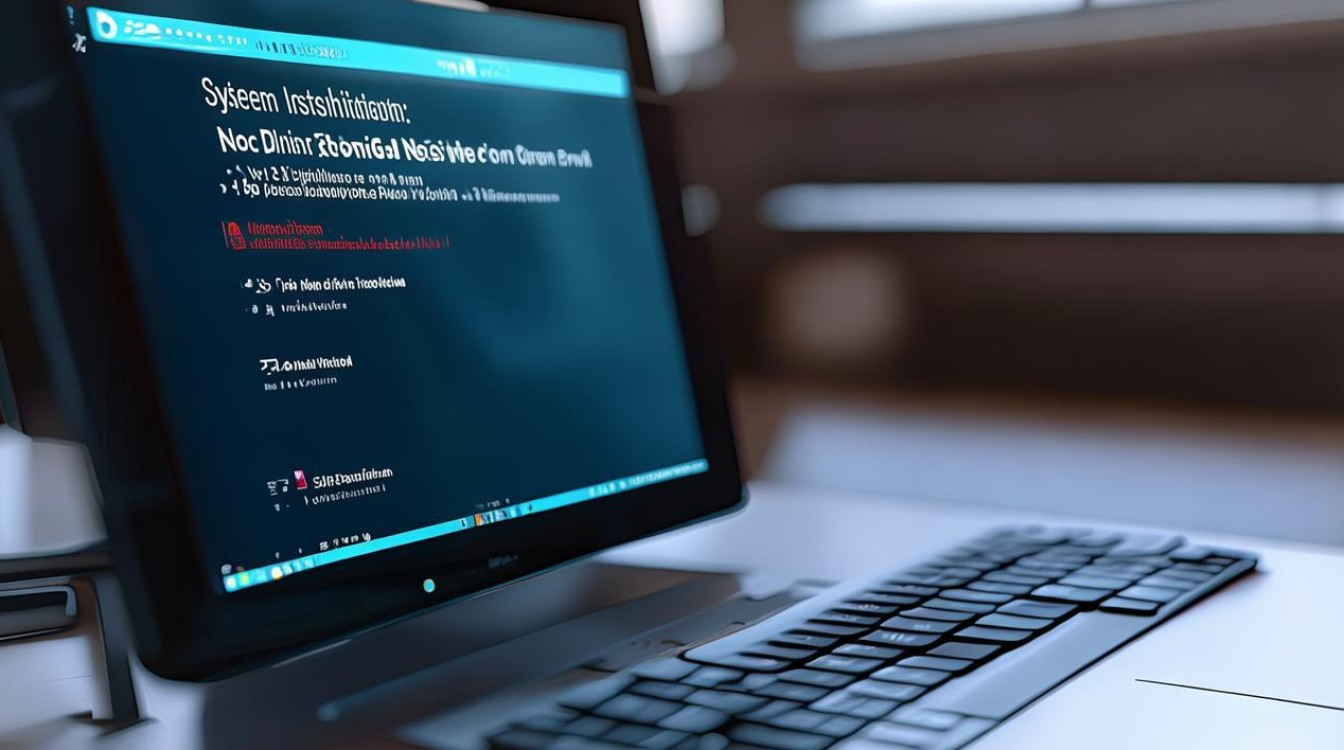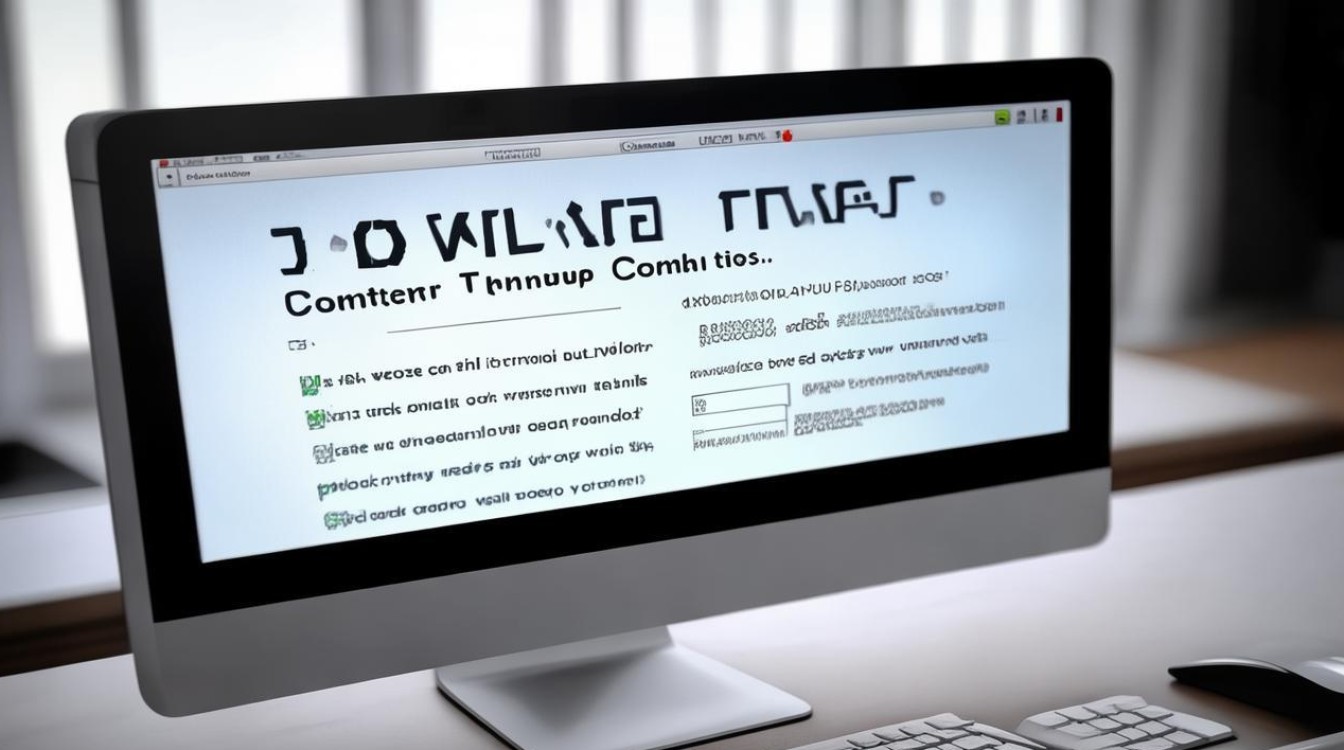网卡驱动恢复教程
shiwaishuzidu 2025年4月24日 08:37:17 驱动 14
网卡驱动恢复可先在设备管理器中卸载原驱动,然后通过电脑官网下载对应驱动,最后安装重启即可。
网卡驱动恢复教程
网卡驱动的作用与常见问题
网卡驱动是计算机与网络设备(如路由器、交换机)之间通信的桥梁,负责将操作系统的数字信号转换为网络信号,并控制数据的发送与接收,当网卡驱动出现问题时,可能导致以下症状:

| 问题现象 | 可能原因 |
|---|---|
| 无法连接Wi-Fi或以太网 | 驱动损坏、系统更新冲突 |
| 网络速度慢或频繁断线 | 驱动版本过旧、硬件兼容性问题 |
| 设备管理器中显示黄色感叹号 | 驱动未安装或安装错误 |
| 网络适配器名称为“未知设备” | 驱动被误删或系统文件损坏 |
恢复网卡驱动的通用方法
以下是适用于Windows系统的详细步骤,涵盖多种场景:
方法1:通过设备管理器自动修复
-
打开设备管理器
- 右键点击桌面“此电脑”图标,选择“管理”,进入“计算机管理”窗口。
- 或按
Win + X,直接选择“设备管理器”。
-
定位网卡设备
- 展开“网络适配器”选项,找到你的网卡(如“Intel(R) Wi-Fi 6 AX200”或“Realtek PCIe GBE Family Controller”)。
- 如果设备名称显示为“以太网控制器”或“未知设备”,说明驱动未正确安装。
-
更新驱动程序
- 自动搜索驱动:右键点击网卡设备,选择“更新驱动程序” → “自动搜索驱动程序”,系统会联网下载并安装最新版本。
- 手动指定驱动:若自动搜索失败,可选择“浏览计算机以查找驱动程序”,导航至已下载的驱动文件夹。
-
重启计算机
更新完成后,重启电脑以应用更改。
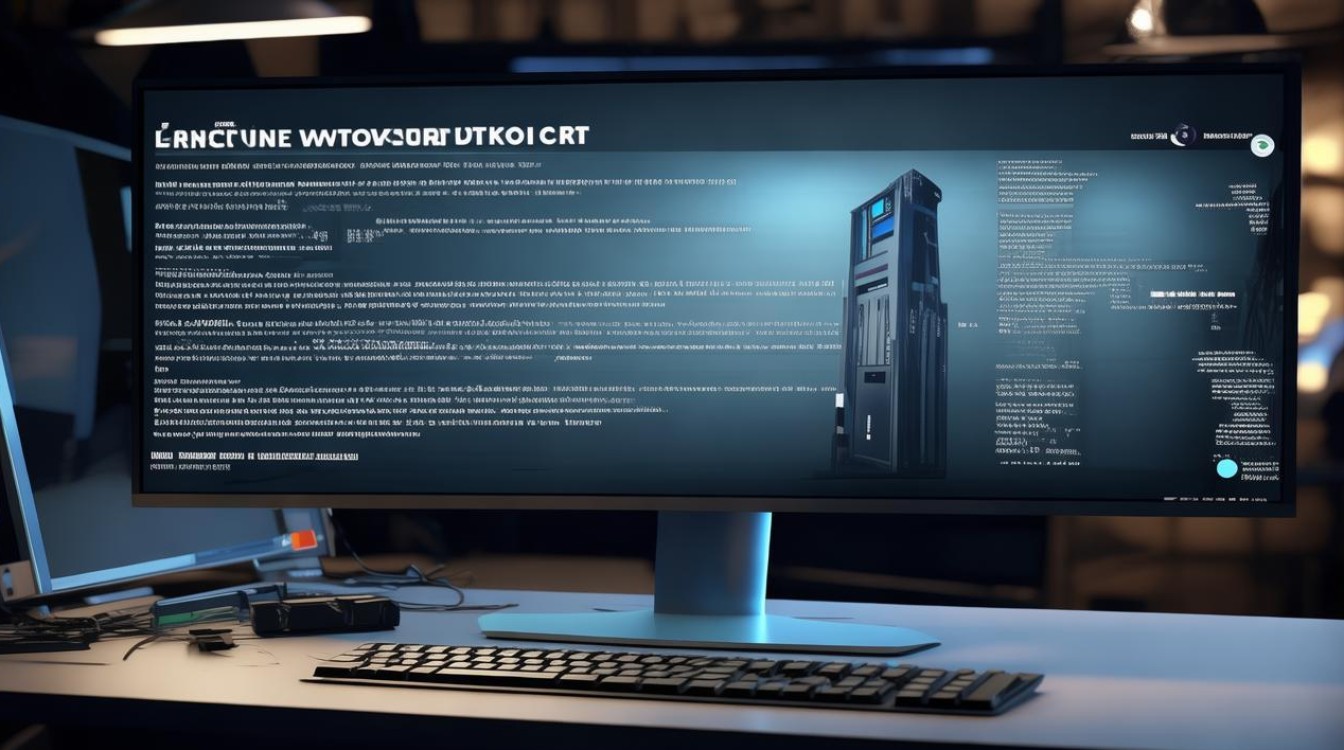
方法2:卸载后重新自动安装
如果自动更新失败,可尝试卸载后强制系统重新安装:
-
卸载网卡驱动
- 在设备管理器中右键点击网卡设备,选择“卸载设备”。
- 勾选“删除此设备的驱动程序软件”(可选),点击“卸载”。
-
扫描硬件改动
卸载完成后,右键点击设备管理器空白处,选择“扫描检测硬件改动”,系统会尝试自动重新安装驱动。
-
重启或插拔网线
若系统未自动安装,可尝试重启电脑,或拔掉网线后重新插入(适用于有线网卡),触发硬件检测。

方法3:手动下载并安装驱动
当系统无法自动修复时,需手动操作:
-
确认网卡型号
通过设备管理器查看网卡名称(如“Realtek RTL8821CE”),或使用工具(如CPU-Z、Speccy)检测。
-
下载官方驱动
- 访问电脑或网卡厂商官网(如戴尔、联想、华硕、英特尔、Realtek),输入型号下载对应驱动。
- 注意:避免用户包括网页